এসএসডি যার পূর্ণরূপ সলিড স্টেট ড্রাইভ। হার্ড ড্রাইভ একটি কম্পিউটারে প্রধান এবং সাধারণত সর্ববৃহৎ ডেটা স্টোরেজ হার্ডওয়্যার ডিভাইস। কম্পিউটারের হার্ড ড্রাইভ এমন একটি যন্ত্র যা কম্পিউটারে ইন্সটল করা সমস্ত সফটওয়্যার, অপারেটিং সিস্টেম, ফটো, গান, ভিডিও সহ সব ধরণের ডেটা ফাইল সঞ্চয় করে।
হার্ড ড্রাইভের অস্থায়ী মেমরি RAM এর পরিবর্তে স্থায়ী ভাবে সঞ্চয়ের জন্য হার্ড ড্রাইভ ব্যবহার করা হয়। অর্থাৎ আপনি যখন কম্পিউটারটি বন্ধ করেন, তখন ফাইলগুলো হার্ড ড্রাইভে নিরাপদে সংরক্ষিত থাকে এবং পরবর্তী সময় আপনি কম্পিউটারটি চালু করে আবার সেগুলো ব্যবহার করতে পারেন।
বাজারে সাধারণত ২ ধরনের হার্ড ড্রাইভ রয়েছে:
- হার্ড ডিস্ক ড্রাইভ (এইচডিডি)
- সলিড-স্টেট ড্রাইভ (এসএসডি)
আজকে আমরা এর সংজ্ঞা বা সুবিধা-অসুবিধা সম্পর্কে নয় বরং এসএসডি ড্রাইভ কিভাবে ফরমেট করতে হয়, তার পদ্ধতি সম্পর্কে জানবো।

এক নজরে দেখে নিন যা আছে এই লেখায়-
এসএসডি ড্রাইভ ফরমেট করার আগে করণীয় কাজ
এসএসডি ড্রাইভ ফরমেট করতে যাওয়ার আগে আপনাকে কিছু প্রয়োজনীয় কাজ করে নিতে হবে। যার মধ্যে সবচেয়ে বড় কাজটি হচ্ছে ফাইলগুলোর ব্যাকআপ নিয়ে রাখা। এরপর Trim সক্ষম করাসহ আরো কিছু কাজ আছে যেগুলো নিম্নে পর্যায়ক্রমে দেয়া হল।
ফাইল ব্যাকআপ রাখা
ফরম্যাট মানে হল আপনার এসএসডি ড্রাইভে থাকা সব ধরনের ফাইল ডিলেট করে দেয়া এবং এটিকে সম্পূর্ণ নিট এন্ড ক্লিন করা। যদিও পরবর্তীতে হার্ড ড্রাইভ ডাটা রিকোভারি সফট্ওয়্যার দ্বারা তা আবার পুনরুদ্ধার করা যায়। তবে এক্ষেত্রে বুদ্ধিমানের কাজ হল ফরমেট দেয়ার পূর্বে, আপনার সব প্রয়োজনীয় ফাইলগুলোর ব্যাকআপ রাখা।
নিশ্চিত হয়ে নিন Quick Format সিলেক্ট করা আছে নাকি
আপনি যদি আপনার হার্ডড্রাইভ ফরমেট করতে যান, তাহলে দেখবেন এসএসডি ফরমেট নরমাল হার্ডডিস্ক ফরমেট থেকে কিছুটা ভিন্ন। কেননা হার্ডডিস্ক এবং এসএসডি তৈরির প্রযুক্তি অনেক ভিন্ন, তাই এদের ফরমেট পদ্ধতিও ভিন্ন।
এজন্য এসএসডি ফরম্যাট করার আগে এটা নিশ্চিত থাকা গুরুত্বপূর্ণ যে, Quick Format বক্সটি মার্ক করা আছে কিনা তা নিশ্চিত হয়ে নেয়া। মার্ক করা না থাকলে আপনার কম্পিউটার সম্পূর্ণ ফরমেট হয়ে যাবে, তখন বিপদে পড়বেন। এই পদ্ধতি এইচডিডির জন্য নিরাপদ, তবে এসএসডির জন্য ভংয়কর। কারণ Full Format এসএসডির লাইফ টাইম কমিয়ে দিবে।
এসএসডির কর্মক্ষমতা বজায় রাখার জন্য TRIM সক্ষম করুন
যদি আপনার কম্পিউটার অপারেটিং সিস্টেমে TRIM সার্পোট করে, তবে আপনার কম্পিউটার স্বয়ংক্রিয়ভাবে আপনার এসএসডি-এ ডেটা সঠিকভাবে সংরক্ষিত হবে, তা নিশ্চিত করবে।
TRIM ডিফ্র্যাগমেন্ট হিসাবে বিবেচনা করা যেতে পারে। তাই এসএসডি ড্রাইভগুলোর ডিফ্র্যাগমেন্টিংয়ের প্রয়োজন নেই বরং TRIM কমান্ডটি ডিফ্র্যাগমেন্টিংয়ের কাজ করবে।
উইন্ডোজে এসএসডি ড্রাইভ ফরমেট করার পদ্ধতি
কম্পিউটার অধিকাংশই উইন্ডোজ অপারেটিং সিস্টেমে চলে। একদম সাধারণ ব্যবহারকারী থেকে প্রফেশনাল, প্রায় সবাই প্রথম দিকে উইন্ডোজ ব্যবহার করে তার কম্পিউটার জীবন শুরু করে। তাই, সবার কাছে উইন্ডোজ অপারেটিং সিস্টেমের কম্পিউটার ব্যবহার বেশ সহজ মনে হয়।
তাহলে চলুন আজকে জেনে নেই, সেই সহজ অপারেটিং সিস্টেমের এসএসডি ড্রাইভ কিভাবে ফরমেট করবেন।
প্রক্রিয়া:
- ক্লিক Start/Windows Key > Control Panel > System and Security
- সিলেক্ট Administrative Tools > Computer Management and Disk management
- Disk management থেকে solid state drive সিলেক্ট করে মাউসের রাইট বাটনে ক্লিক করে Format করুন।
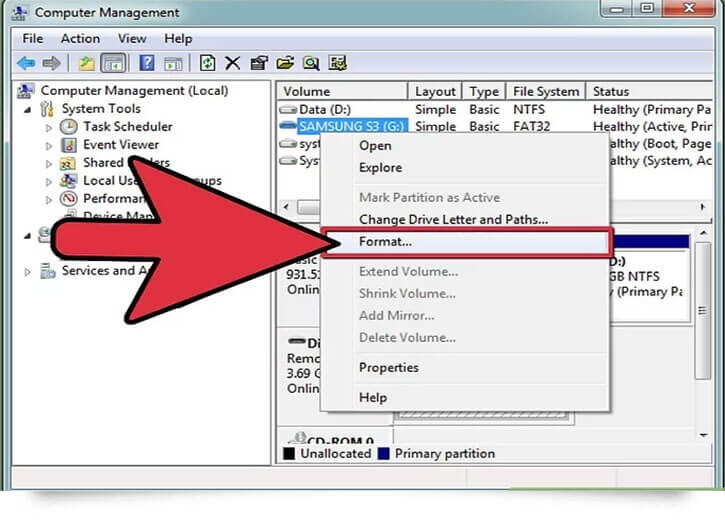
- এবার আপনি দেখবেন লিখা আছে File System (সাধারণত NTFS থাকে) এবং Allocation Unit Size (সাধারণত 4096 থাকে) সব সিলেক্ট করে quick format মার্ক করুন
- ক্লিক OK, কাজ শেষ।
ম্যাক ওএসে ফরমেট করার পদ্ধতি
যেহেতু অ্যাপলের ম্যাক পিসির ব্যবহারকারী সংখ্যা কম, তাই অনেকের কাছেই ম্যাক ওএস তুলনামূলক কঠিন মনে হয়। এজন্য আমি এসএসডি ড্রাইভ ফরমেট প্রক্রিয়াটি স্ক্রিনশট দিয়ে একটু সহজ করে দেওয়ার চেষ্টা করেছি। তারপরও যদি বুঝতে সমস্যা হয়, তাহলে অবশ্যই কমেন্ট করে জানাবেন।
প্রক্রিয়া:
- আগে দেখে নিন আপনার এসএসডি ড্রাইভটি আপনার কম্পিউটারে ইন্সটল অথবা USB তারের মাধ্যমে আপনার কম্পিউটারে সংযুক্ত আছে কিনা।
- Finder ওপেন করে দেখুন ডিভাইস লিস্টে আপনার এসএসডির নাম দেখায় নাকি।
- Applications এ ক্লিক করুন, তারপর Utilities তে ক্লিক করুন।
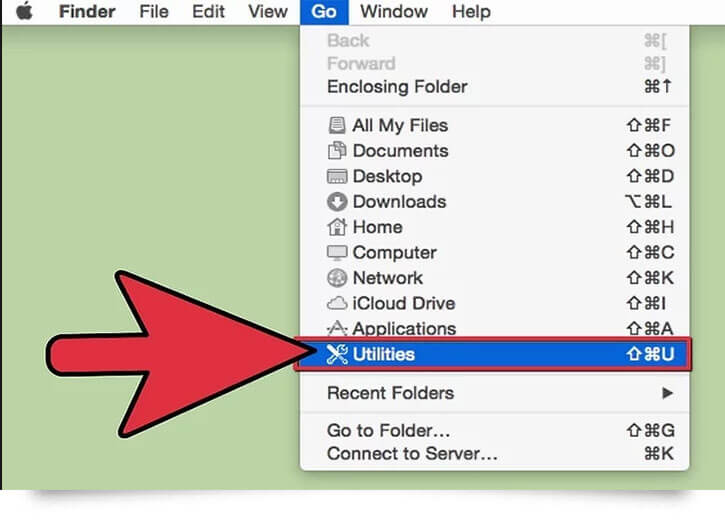
- Disk Utility অ্যাপটি চালু করুন।
- Disk Utility এর বাম প্যানেলে আপনার এসএসডি ড্রাইভের নামের উপর ক্লিক করুন।
- Erase ট্যাবে ক্লিক করুন, তারপরে Partition Map Scheme এ দেওয়া ভ্যালুটা নোট করে রাখুন।
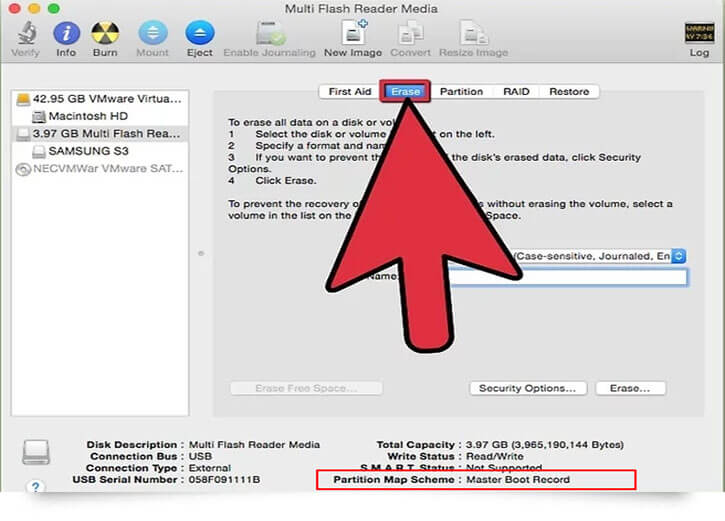
- Partition Map Scheme এর ভ্যালু যাচাই করে দেখুন, Master Boot Record বা Apple Partition Map দেয়া আছে কিনা। তারপর Partition tab ট্যাবে ক্লিক করুন।
- যদি GUID Partition Table থাকে তাহলে Mac OS X Extended (Journaled) সিলেক্ট করুন এরপর Erase এ ক্লিক।
- Partition Layout ড্রপ-ডাউন মেনু থেকে আপনি যে পার্টিশনগুলো চান তা সিলেক্ট করুন।
- GUID Partition Table সিলেক্ট করুন এটা ম্যাক এর ডিফল্ট। আপনার অভিজ্ঞতা থাকলে, অন্যগুলো সিলেক্ট করতে পারেন।
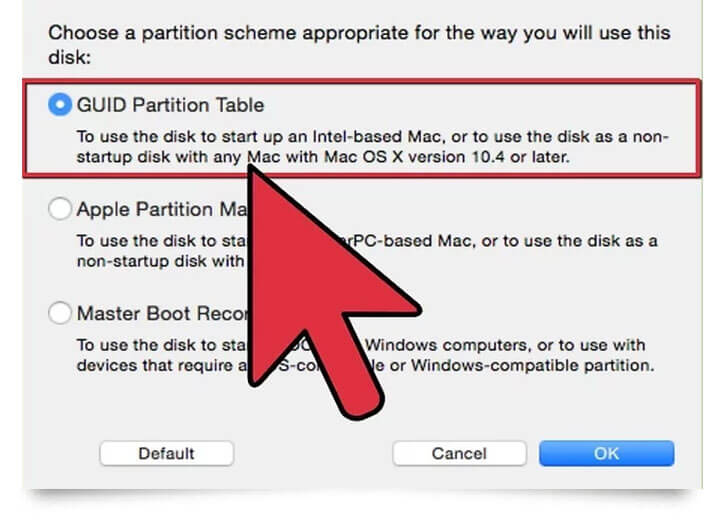
- Partition Information এ আপনার এসএসডি ড্রাইভের নাম দিয়ে Apply এ ক্লিক করুন।
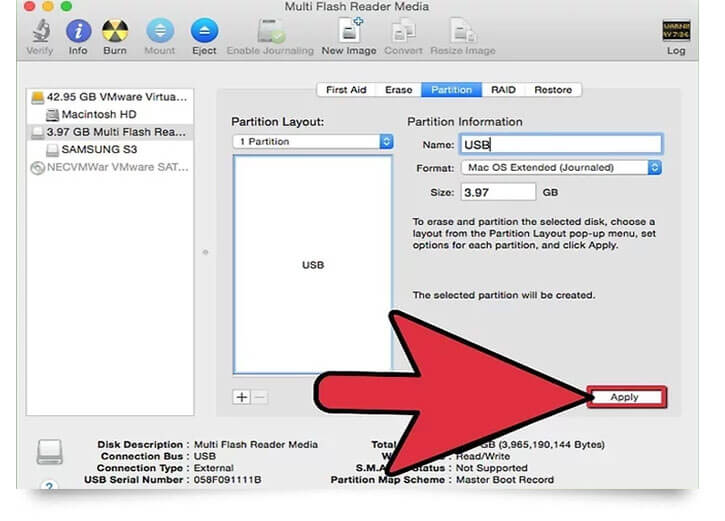
- কিছুক্ষণ অপেক্ষা করুন সফল ভাবে কাজ সম্পন্ন হবে।
আশ করি সবগুলো কাজ সফলভাবে সম্পন্ন করেছেন।
শেষ কথা
আপনি যদি এসএসডি ড্রাইভের নতুন ব্যবহারকারী হয়ে থাকেন, তবে আশা করি উপরের টিউটোরিয়ালটি আপনার বেশ উপকারে আসবে। এসএসডি ফরমেটের ক্ষেত্রে প্রতিটি ধাপ খুব সতর্কতার সাথে করবেন। আর আপনার এসএসডি ড্রাইভ ফরমেট করার সময় কোন সমস্যা হলে অবশ্যই কমেন্ট করে জানাবেন।
ভাই, আমার হার্ডডিস্ক ফরমেট হচ্ছে না, ডিস্কপার্ট কমান্ডও কাজ করছে না; প্লিজ হেল্প।
এসএসডিতে পুরোনো পারটিশন বহাল রেখে শুধু সি ড্রাইভ ফরমেট দিয়ে উইন্ডোস ইন্সটল দেওয়ার পদ্ধতি বলুন, প্লিজ।